วิธีเปลี่ยนความสว่างหน้าจอของ Windows 10 – ทีละขั้นตอน
เผยแพร่แล้ว: 2021-06-07วันนี้ เราจะมาอธิบายวิธีการต่างๆ มากมายในการเปลี่ยนความสว่างหน้าจอของ Windows 10 อ่านเพิ่มเติมเพื่อทราบทุกรายละเอียด!
ความสว่างเป็นหนึ่งในสิ่งที่ต้องเปลี่ยนเป็นประจำตามดุลยพินิจของผู้ใช้ เมื่อสภาพแวดล้อมของคุณสว่าง คุณอาจต้องการลดความสว่างลงเพื่อให้มองเห็นหน้าจอได้ชัดเจน เมื่อคุณใช้พีซีในห้องมืด คุณต้องการเปลี่ยนความสว่างใน Windows 10 เพื่อให้แน่ใจว่าจะไม่ทำร้ายดวงตาของคุณ การใช้พีซีโดยลดความสว่างลงจะช่วยประหยัดพลังงานแล็ปท็อปและอายุการใช้งานแบตเตอรี่
มีหลายวิธีในการเปลี่ยนความสว่างของจอแสดงผล Windows 10 นอกเหนือจากวิธีการแบบแมนนวล
คุณสามารถ เปลี่ยนความสว่างใน Windows 10 ได้โดยอัตโนมัติโดยใช้วิธีการต่างๆ ที่คุณเสียบหรือไม่ โดยขึ้นอยู่กับพลังงานแบตเตอรี่ที่เหลืออยู่ในแล็ปท็อปของคุณ และใช้เซ็นเซอร์วัดแสงที่ติดมากับอุปกรณ์ล่าสุดมากมาย สลับความสว่างโดยอัตโนมัติ
วิธีเปลี่ยนความสว่างใน Windows 10 แล็ปท็อปหรือพีซี
ในแป้นพิมพ์แล็ปท็อปส่วนใหญ่ คุณสามารถค้นหาตัวเลือกในการเพิ่มหรือลดความสว่างได้อย่างรวดเร็วโดยใช้ปุ่มฟังก์ชัน (f1 ถึง f12) ซึ่งปรากฏที่ด้านบนของปุ่มตัวเลขบนแป้นพิมพ์
หากต้องการเปลี่ยนความสว่างของหน้าจอ ให้มองหาปุ่มฟังก์ชันที่คล้ายกับไอคอนที่แสดงถึงความสว่าง ส่วนใหญ่เป็นดวงอาทิตย์หรืออะไรทำนองนั้น กดปุ่ม เนื่องจากเป็นปุ่มฟังก์ชัน คุณต้องกดปุ่ม Fn ซึ่งอยู่ที่มุมล่างซ้ายของแป้นพิมพ์ค้างไว้ขณะกดปุ่มฟังก์ชัน
หากต้องการ คุณสามารถเปลี่ยนความสว่างหน้าจอของ Windows 10 จากภายในระบบได้เช่นกัน วิธีนี้มีประโยชน์อย่างยิ่งสำหรับผู้ใช้ที่แป้นพิมพ์มีปัญหา เช่น ปุ่มเสีย ไดรเวอร์เสีย ฯลฯ วิธีนี้มีประโยชน์เมื่อใช้แท็บเล็ตหรือเมื่อคุณต้องทำในซอฟต์แวร์
ใน Windows 10 ผู้ใช้สามารถค้นหาแถบเลื่อนปรับความสว่างอย่างรวดเร็วได้ใน Action Center ในการเข้าถึง
ขั้นตอนที่ 1: ขั้น แรก ให้คลิกที่ไอคอนคล้ายฟองการแจ้งเตือนที่ปรากฏทางด้านขวาของนาฬิกาบนแถบงาน
ขั้นตอนที่ 2: หากคุณไม่เห็นตัวเลื่อน ให้คลิกที่ตัวเลือก "ขยาย" ซึ่งอยู่บนตารางของไทล์
ขั้นตอนที่ 3: คลิกและลากแถบเลื่อนเพื่อปรับความสว่างของหน้าจอ ตามที่คุณต้องการ
บนหน้าจอสัมผัส คุณจะพบ Action Center โดยปัดเข้ามาจากด้านขวาของหน้าจอ

คุณอาจพบตัวเลือกนี้ในแอปการตั้งค่าใน Windows 10 หากต้องการเข้าถึงให้ทำตามขั้นตอนเหล่านี้:-
ขั้นตอนที่ 1: เปิดแอปการตั้งค่าจากเมนูเริ่มหรือไอคอนเริ่ม
ขั้นตอนที่ 2: จากนั้นเลือก "ระบบ" และคลิกที่ "แสดงผล"
ขั้นตอนที่ 3: คลิกหรือแตะแล้วลากแถบเลื่อน "ปรับระดับความสว่าง" เพื่อเปลี่ยนระดับความสว่างของหน้าจอ
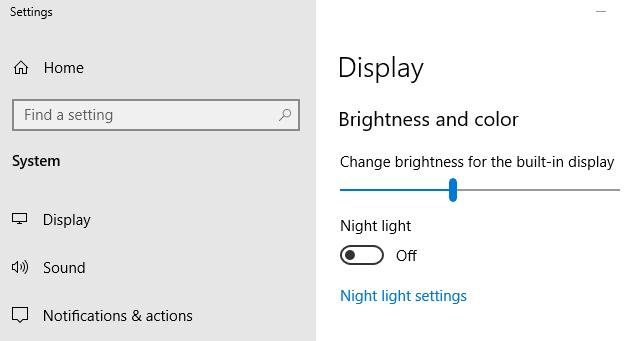
หากคุณมีพีซีที่ใช้ Windows 7 หรือ 8 และไม่มีแอป "การตั้งค่า" ตัวเลือกนี้จะอยู่ในแผงควบคุมของพีซีของคุณ
ขั้นตอนที่ 1: เปิดแผงควบคุมบนพีซีของคุณ คลิกที่ “ฮาร์ดแวร์และเสียง”
ขั้นตอนที่ 2: เลือก “ตัวเลือกพลังงาน” จากรายการที่แสดงในเมนู
ขั้นตอนที่ 3: คุณจะเห็นแถบเลื่อนชื่อ "ความสว่างหน้าจอ" ที่ด้านล่างของหน้าต่างแผนการใช้พลังงาน
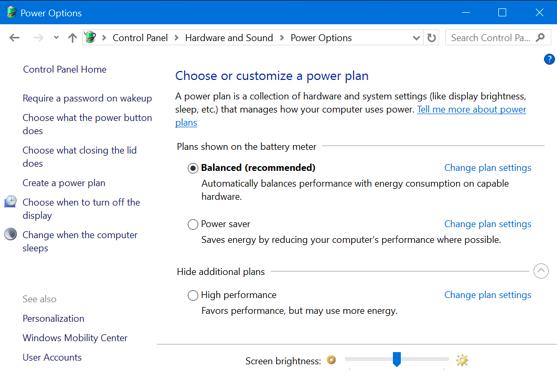
คุณยังสามารถใช้ตัวเลือกนี้ผ่าน Windows Mobility Center
ใน Windows 10 และ 8.1 ให้เปิดใช้โดยคลิกขวาที่ปุ่ม Start แล้วเลือก "Mobility Center" ใน Windows 7 คุณสามารถเข้าถึง "Mobility Center" ได้โดยการกดปุ่ม Windows และปุ่ม X พร้อมกัน
เปลี่ยนความสว่างของหน้าจอโดยใช้แถบเลื่อนชื่อ "ความสว่างของจอแสดงผล" ที่ปรากฏในหน้าต่าง
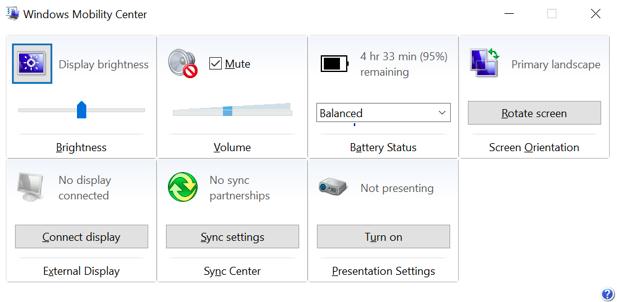
ยังอ่าน: 17 ซอฟต์แวร์ค้นหาภาพถ่ายและตัวทำความสะอาดที่ซ้ำกันที่ดีที่สุดในปี 2564
วิธีสลับความสว่างด้วยตนเองบนจอแสดงผลภายนอก
วิธีการส่วนใหญ่ที่ระบุไว้ในบทความนี้ใช้ได้กับแล็ปท็อป แท็บเล็ต และพีซีแบบ all-in-one อย่างไรก็ตาม หากคุณใช้พีซีที่มีจอแสดงผลภายนอก และคุณต้องการเปลี่ยนความสว่างของจอแสดงผล คุณจะต้องปรับบนจอแสดงผลภายนอก และในกรณีส่วนใหญ่ คุณจะไม่สามารถทำได้โดยอัตโนมัติ
วิธีปรับระดับความสว่างด้วยตนเองบนจอแสดงผลภายนอก
วิธีการส่วนใหญ่ที่ระบุไว้ในบทความนี้มีไว้สำหรับแล็ปท็อป แท็บเล็ต และทั้งหมดในพีซีเครื่องเดียว อย่างไรก็ตาม หากคุณใช้พีซีกับจอแสดงผลภายนอกหรือเชื่อมต่อจอแสดงผลภายนอกกับพีซี คุณจะต้องใช้พีซีกับจอแสดงผลภายนอก และในกรณีส่วนใหญ่ คุณจะไม่สามารถดำเนินการโดยอัตโนมัติได้
คุณสามารถมองหาปุ่ม "ความสว่าง" บนหน้าจอของคุณและใช้เพื่อปรับความสว่างตามความเหมาะสมของคุณ คุณอาจต้องเข้าถึงปุ่ม "เมนู" หรือ "ตัวเลือก" เพื่อเปิดใช้งานการแสดงผลบนหน้าจอซึ่งจะช่วยให้คุณเพิ่มหรือลดความสว่างของหน้าจอได้
ส่วนใหญ่ ปุ่มเหล่านี้จะอยู่ใกล้กับปุ่มเปิด/ปิดของจอคอมพิวเตอร์ สำหรับจอภาพสมัยใหม่บางรุ่น คุณสามารถเปลี่ยนความสว่างของจอภาพใน Windows 10 ได้โดยใช้แอปอย่างเช่น ScreenBright หรือ Display Tuner แม้ว่าจะใช้งานไม่ได้กับจอภาพส่วนใหญ่ก็ตาม

ยังอ่าน: บริษัทพัฒนาซอฟต์แวร์ 15 อันดับแรกในปี 2564
วิธีสลับความสว่างโดยอัตโนมัติเมื่อคุณเสียบปลั๊ก
คุณสามารถเปลี่ยนความสว่างของจอแสดงผลบนพีซีหรือแล็ปท็อปที่ใช้ Windows 10 ได้ระหว่างเกณฑ์ขึ้นอยู่กับว่าพีซีของคุณเสียบปลั๊กอยู่หรือไม่ ตัวอย่างเช่น หากแล็ปท็อปของคุณเสียบปลั๊กอยู่ คุณสามารถตั้งค่าความสว่างในระดับที่สูงขึ้น และเมื่อใช้พลังงานจากแบตเตอรี่ คุณสามารถตั้งค่าให้อยู่ในระดับที่ต่ำกว่าได้ หลังจากทำการปรับเปลี่ยนบางอย่างแล้ว พีซีที่ใช้ Windows ของคุณจะสามารถปรับความสว่างได้โดยอัตโนมัติตามความเหมาะสม
เพื่อเปิดใช้งานสิ่งนี้ ขั้นตอนคือ:-
ขั้นตอนที่ 1: เปิด แผงควบคุม
ขั้นตอนที่ 2: เลือก "ฮาร์ดแวร์และเสียง" จากนั้นเลือก "ตัวเลือกพลังงาน"
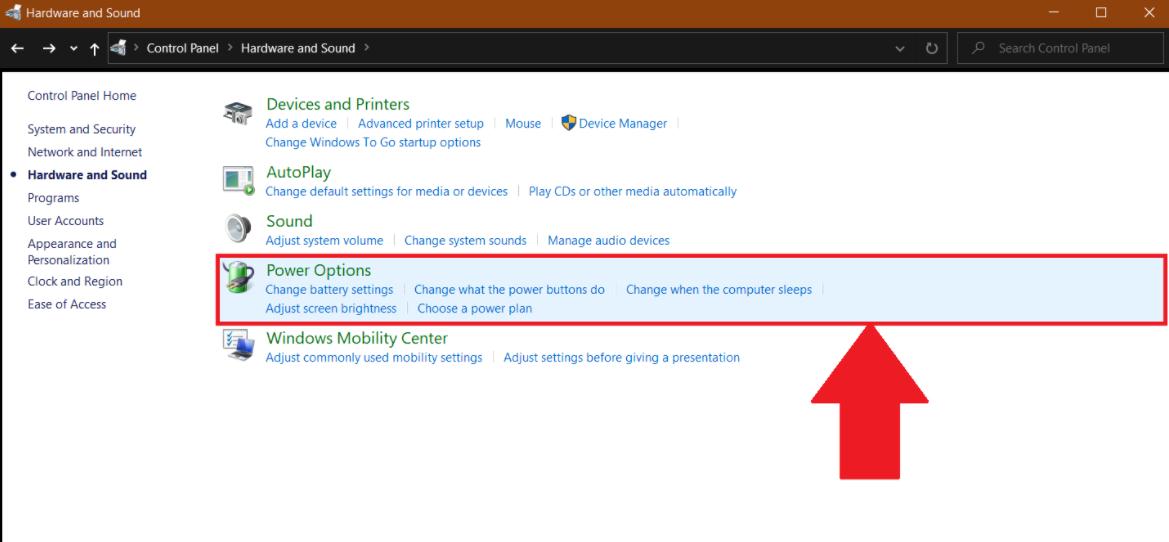
ขั้นตอนที่ 3: หลังจากนั้น คลิกที่ "เปลี่ยนการตั้งค่าแผน" ซึ่งอาจเชื่อมโยงกับแผนการใช้พลังงานที่คุณกำลังใช้
ขั้นตอนที่ 4: กำหนดค่าระหว่างระดับความสว่างต่างๆ สำหรับ "ใช้แบตเตอรี่" และ "เสียบปลั๊ก" ใน รายการภายใต้ "ปรับแผนความสว่าง" การตั้งค่านี้เชื่อมโยงกับแผนการใช้พลังงานของคุณ
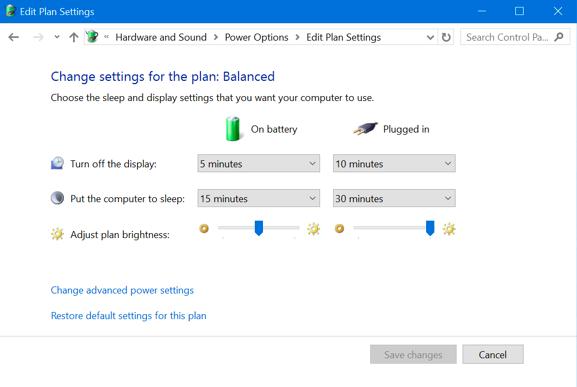
คุณสามารถกำหนดค่าความสว่างหน้าจอต่างๆ สำหรับแผนการใช้พลังงานที่แตกต่างกัน และหากต้องการ คุณยังสามารถสลับไปมาระหว่างแผนเหล่านี้ได้
อ่านเพิ่มเติม: 14 ซอฟต์แวร์กู้คืนข้อมูลฟรีที่ดีที่สุดสำหรับ Windows 10/8/7 ในปี 2021
วิธีปรับระดับความสว่างตามอายุการใช้งานแบตเตอรี่
ผู้ใช้สามารถเปลี่ยนความสว่างหน้าจอ Windows 10 ของแล็ปท็อปได้โดยอัตโนมัติตามปริมาณแบตเตอรี่ที่เหลืออยู่ในแล็ปท็อป
ใน Windows 10 ผู้ใช้สามารถใช้คุณสมบัติ Battery Saver เพื่อทำเช่นนั้นได้ ขั้นตอนสำหรับการตั้งค่าคุณลักษณะนี้คือ:-
ขั้นตอนที่ 1: เปิดแอปการตั้งค่า เลือก "ระบบ" จากนั้นเลือก "แบตเตอรี่"
ขั้นตอนที่ 2: ตรวจสอบให้แน่ใจว่าได้เปิดตัวเลือก "ลดความสว่างหน้าจอขณะอยู่ในโหมดประหยัดแบตเตอรี่"
ขั้นตอนที่ 3: จากนั้นเลือกเปอร์เซ็นต์แบตเตอรี่ที่คุณต้องการให้ตัวประหยัดแบตเตอรี่ทำงาน
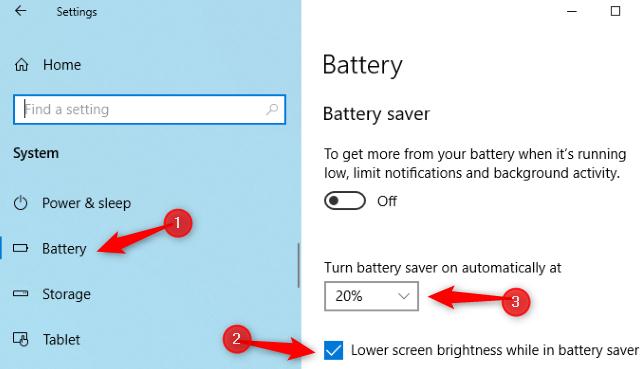
เมื่อแบตเตอรี่ของคุณต่ำกว่าระดับที่เลือก ตัวช่วยประหยัดแบตเตอรี่จะทำงานและลดไฟแบ็คไลท์ของคุณ ซึ่งจะทำให้ประหยัดพลังงานแล็ปท็อปของคุณ ตามค่าเริ่มต้น โปรแกรมประหยัดแบตเตอรี่จะเปิดใช้งานเมื่อแล็ปท็อปเหลือแบตเตอรี่เพียง 20%
น่าเสียดายที่ไม่มีวิธีกำหนดความสว่างที่แน่นอนที่โปรแกรมประหยัดแบตเตอรี่จะใช้ ตัวเลือกนี้ยังสามารถสลับได้ด้วยตนเองโดยแตะที่ไอคอนแบตเตอรี่
อ่านเพิ่มเติม: 5 วิธีที่ชาญฉลาดในการปรับปรุงประสิทธิภาพการเล่นเกมบน Windows PC
วิธีปรับความสว่างอัตโนมัติโดยใช้เซ็นเซอร์วัดแสงโดยรอบ
แล็ปท็อปและพีซีสมัยใหม่จำนวนมากมาพร้อมกับเซ็นเซอร์วัดแสงหรือความสว่างรอบข้าง ซึ่งคล้ายกับที่มาในสมาร์ทโฟนหรือแท็บเล็ต Windows สามารถใช้เซ็นเซอร์กับสิ่งที่ผู้คนพูดว่า " Adaptive Brightness" เนื่องจาก Windows จะปรับความสว่างของหน้าจอโดยอัตโนมัติตามสภาพแวดล้อมของคุณ ตัวอย่างเช่น อาจเพิ่มความสว่างโดยอัตโนมัติเมื่อสภาพแวดล้อมสว่าง และลดความสว่างลงเมื่อสภาพแวดล้อมมืด
สิ่งนี้อาจดูเหมือนสะดวกสำหรับคนส่วนใหญ่ แต่บางคนมักจะบ่นว่าสิ่งนี้อาจเพิ่มหรือลดความสว่างแม้ว่าผู้ใช้จะไม่ต้องการทำเช่นนั้น ซึ่งอาจส่งผลให้ผู้ใช้ต้องการเปลี่ยนความสว่างใน Windows 10 ด้วยตนเองผ่านการตั้งค่า คุณอาจต้องการเปิดและปิดเพื่อดูว่าอะไรเหมาะกับคุณมากกว่า
ในการเปิดหรือปิดใช้งานคุณลักษณะนี้ ใน Windows 10 มีขั้นตอนดังนี้:-
- เปิดแอปการตั้งค่า เลือก " ระบบ " จากนั้นเลือก " แสดง "
- เปิดหรือปิดตัวเลือก “ เปลี่ยนความสว่างโดยอัตโนมัติเมื่อแสงเปลี่ยน ” ใช้ได้เฉพาะเมื่ออุปกรณ์ของคุณมีเซ็นเซอร์วัดแสงแวดล้อม
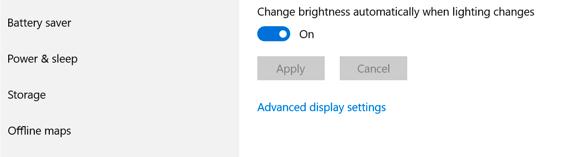
คุณยังสามารถเปลี่ยนการตั้งค่านี้ผ่านแผงควบคุมโดยทำตามขั้นตอนที่แสดงไว้ที่นี่:-
ขั้นตอนที่ 1: เปิดแผงควบคุม เลือก "ฮาร์ดแวร์และเสียง"
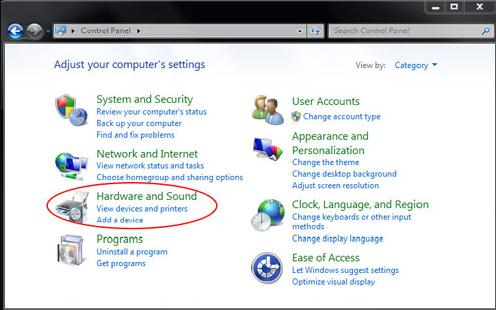
ขั้นตอนที่ 2: เลือก "ตัวเลือกการใช้พลังงาน" และคลิกที่ "เปลี่ยนการตั้งค่าแผน" ถัดจากแผนการใช้พลังงานที่คุณกำลังใช้
ขั้นตอนที่ 3: หลังจากนั้น คลิกที่ “เปลี่ยนการตั้งค่าพลังงานขั้นสูง”
ขั้นตอนที่ 4: คลิกและขยายส่วน "แสดงผล" จากนั้นขยายส่วน ” เปิดใช้งาน Adaptive Brightness”
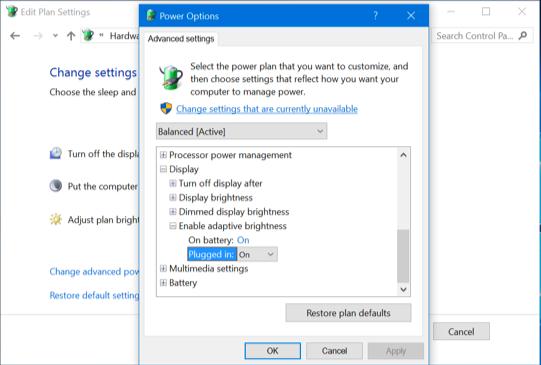
ตัวเลือกที่แสดงในที่นี้อนุญาตให้ผู้ใช้เลือกว่าจะใช้ความสว่างแบบปรับได้เมื่อใช้พลังงานแบตเตอรี่หรือเมื่อเสียบปลั๊ก
ยังอ่าน: ซอฟต์แวร์ออกแบบกราฟิก 15 อันดับแรกสำหรับนักออกแบบในปี 2564 (ฟรีและจ่ายเงิน)
ปิดคำเกี่ยวกับวิธีการเปลี่ยนความสว่างของจอแสดงผล Windows 10
คุณสามารถปรับหรือเปลี่ยนความสว่างของจอแสดงผลใน Windows 10 ได้ทั้งแบบปรับเองหรือแบบอัตโนมัติ เนื่องจากทั้งสองแบบมีประโยชน์ในตัวเอง การเปิดใช้งานความสว่างอัตโนมัติไม่ได้ป้องกันผู้ใช้จากการสลับความสว่างโดยใช้ปุ่มลัดและตัวเลือกอื่นๆ จาก Windows ดังนั้นจึงไม่เจ็บหรือถอยที่จะลองใช้ตัวเลือกทั้งหมดที่กล่าวถึงในที่นี้และค้นหาว่าตัวเลือกใดเหมาะกับคุณที่สุด
วางคำถามและข้อเสนอแนะเพิ่มเติมของคุณในช่องแสดงความคิดเห็นด้านล่าง และสมัครรับจดหมายข่าวของเราเพื่อติดตามข่าวสารล่าสุดตลอดจนอ่านคำแนะนำที่เป็นประโยชน์เพิ่มเติม
